Инструкция по формированию отчета «Журнал операций» в программном комплексе «Бюджет-Смарт Про»
Аналитический учет расчетов по прочим операциям ведется в Журнале операций № 8 (рис. 1) раздела «АРМ удаленной работы МО \ ОТЧЕТЫ \ Регистры бухгалтерского учета \ Журнал операций». В журнал операций №8 включаются все прочие операции (исправительные проводки, расчеты по недостачам, операции с просроченной дебиторкой и. т. д.), не входящие в журналы с 1 по 7.

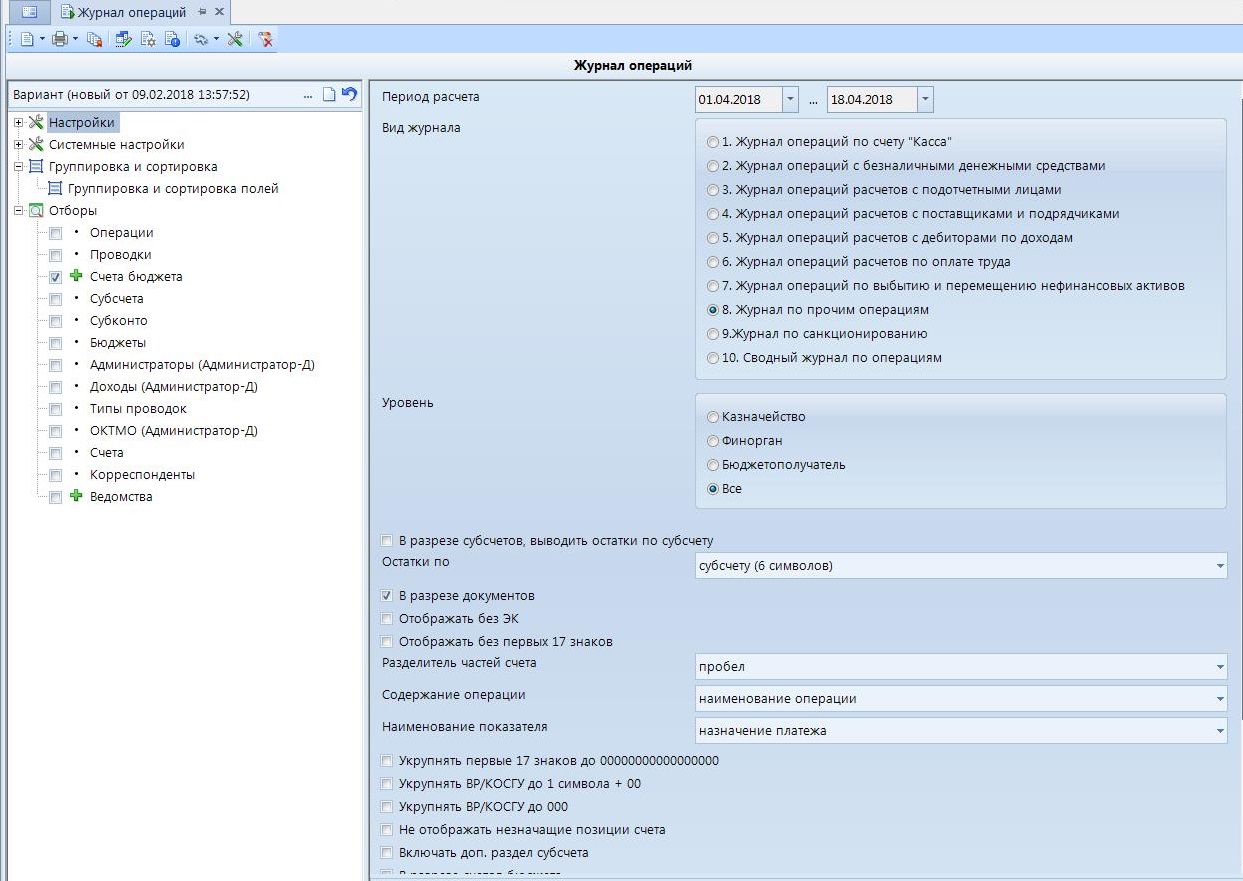
Рис. 1 – Журнал операций №8
Для формирования отчета нужно указать:
- Период расчета;
- Вид журнала (8. Журнал по прочим операциям);
- Уровень (казначейство, финорган, бюджетополучатель, все).
На вкладке «Группировка и сортировка полей» нужно выбрать поле/поля, по которому/которым будет производиться группировка (рис. 2). На вкладке «Отборы» нужно выбрать Счет бюджета (40204…).
Указанных данных будет достаточно для формирования отчета.

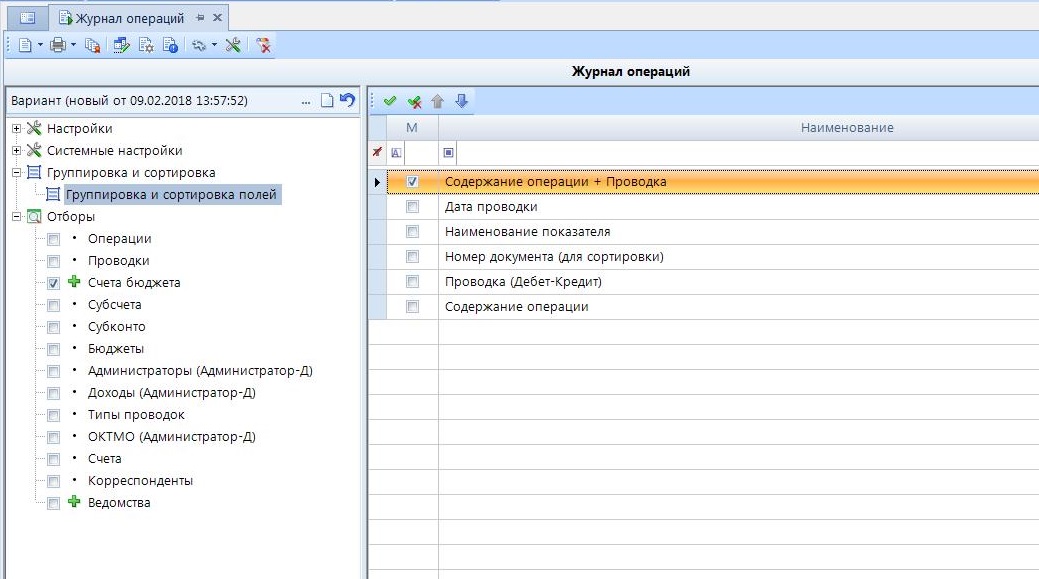
Рисунок 2 – вкладка «Группировка и сортировка полей»
Отчет можно просмотреть в виде списка, для этого нужно нажать на кнопку «Просмотр в виде списка» отчет отобразится в новом окне (рис. 4).


Рисунок 3 – кнопка «Просмотр в виде списка»

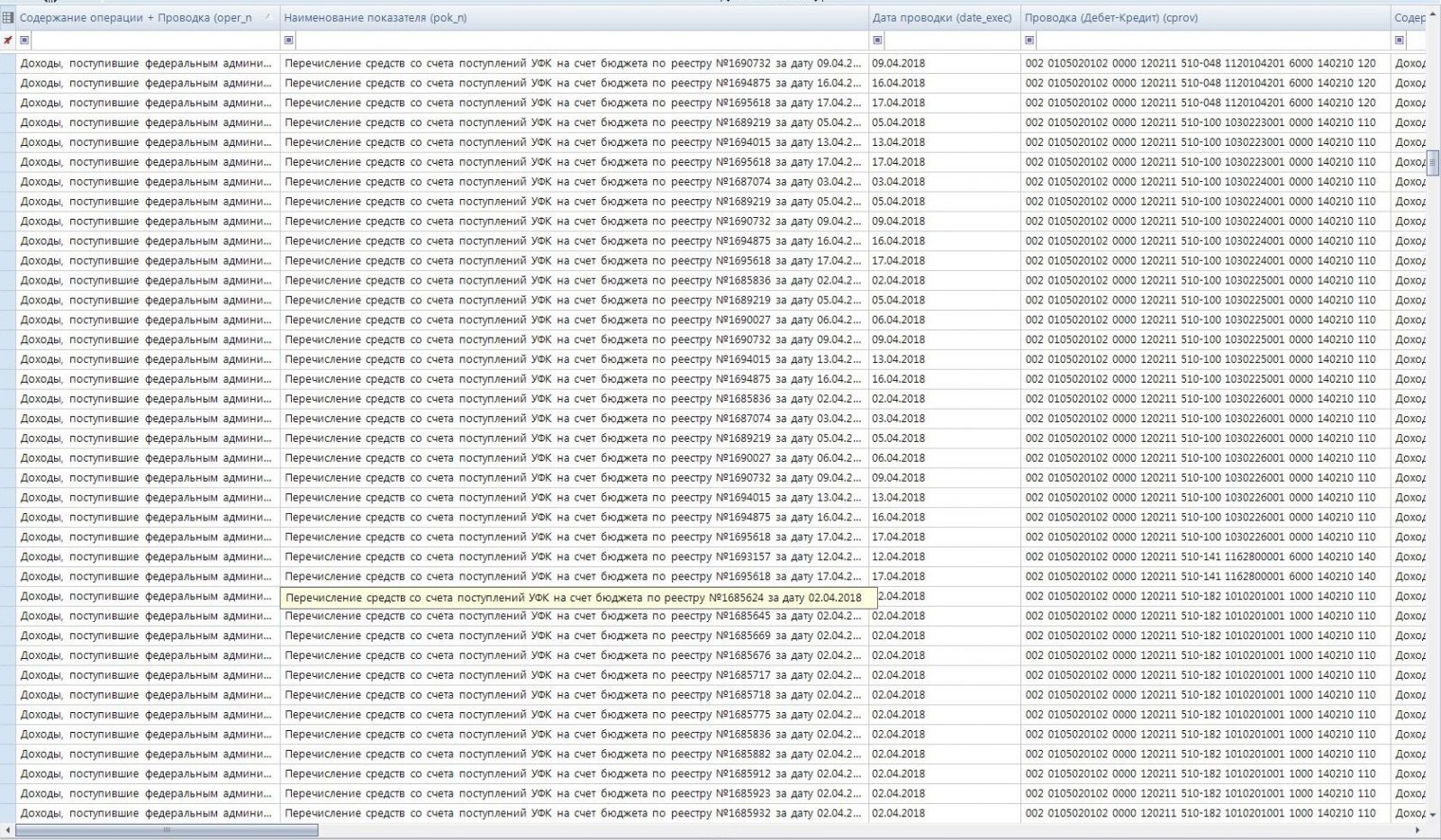
Рисунок 4 – окно «Просмотр в виде списка»
После отбора критериев, нужно нажать на кнопку «Печать» (рис. 5).


Рисунок 5 – кнопка «Печать»
Печать имеет разные режимы:
- подпункт печати «Печать» – в MS Excel;
- подпункт печати «Сформировать во внутреннем просмотрщике» – отчет отобразится в новой вкладке программы. В данном режиме имеется возможность формирования отчета «Главная книга» по конкретному номеру счета. Для этого необходимо сформировать отчет и нажать правой кнопкой мыши по номеру счета, затем нажать на кнопку
 "Главная книга по данному счету". Отчет сформируется в новой вкладке;
"Главная книга по данному счету". Отчет сформируется в новой вкладке; - подпункт печати «Печать с загрузкой данных из вспомогательных БД» – при нажатии открывается окно «Загрузка формы печати из вспомогательных баз» со списком доступных баз данных, данные из которых можно учесть в отчете. Для формирования отчета нужно:
- отметить требуемые базы галочкой, выбрать подходящий вариант в каждой базе в графе «Вариант». Вариант должен иметь ту же структуру граф и строк, что и в рабочей базе данных;
- нажать кнопку «Печать» (в окне «Загрузка формы печати со вспомогательных баз»).

